Πώς να ανοίξετε τον Internet Explorer σε λειτουργία πλήρους οθόνης ή περίπτερου
Γνωρίζατε ότι ο Internet Explorer έχει πολλαπλές λειτουργίες που μπορείτε να ενεργοποιήσετε, όπως λειτουργία κιθόδου και λειτουργία πλήρους οθόνης; Τα ονόματα αυτών των λειτουργιών είναι λίγο συγκεχυμένα επειδή μπορείτε να ελαχιστοποιήσετε το IE σε ένα μικρότερο παράθυρο σε κατάσταση λειτουργίας πλήρους οθόνης, αλλά δεν μπορείτε να το χρησιμοποιήσετε σε λειτουργία Kiosk. Θα σας εξηγήσω λεπτομερέστερα παρακάτω.
Ο τρόπος περίθαλψης χρησιμοποιείται σε δημόσιους υπολογιστές όπου οι διαχειριστές δεν θέλουν το κοινό να είναι σε θέση να αλλάξει οποιαδήποτε από τις ρυθμίσεις κ.λπ. Είναι επίσης πολύ χρήσιμο εάν απλά θέλετε να μεγιστοποιήσετε την περιοχή προβολής κατά την περιήγηση στο Internet. Ακολουθεί ένα παράδειγμα του τρόπου εμφάνισης του IE σε κανονικούς, πλήρους οθόνης και περίπτερα:
Κανονική λειτουργία IE
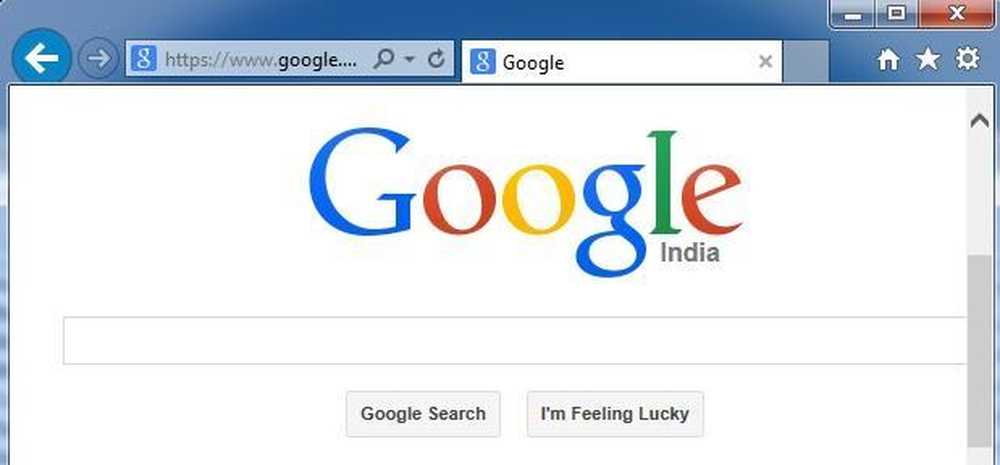
Λειτουργία πλήρους οθόνης IE
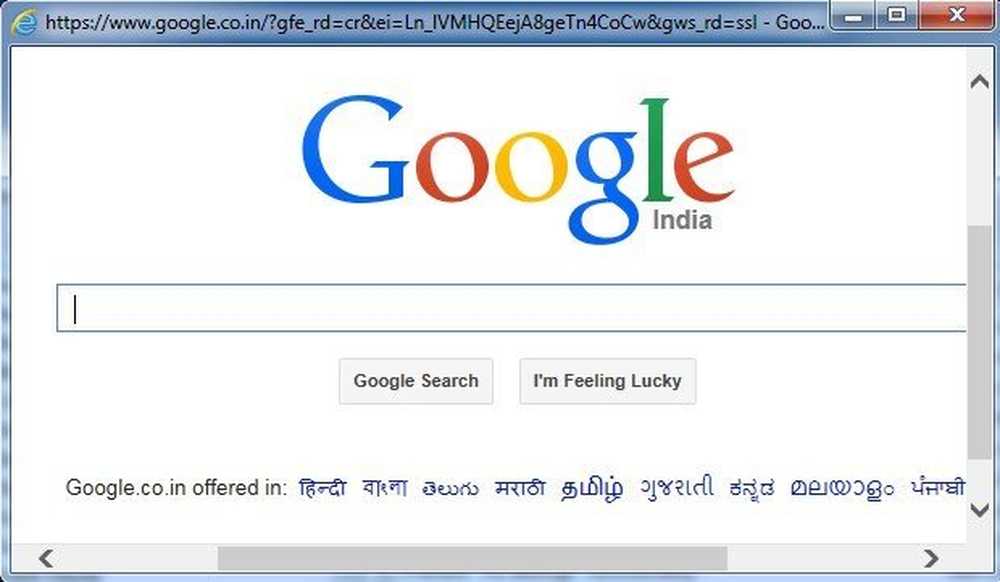
IE λειτουργία κιβωτίων

Όπως μπορείτε να δείτε στην παραπάνω εικόνα, η λειτουργία Kiosk καταλαμβάνει ολόκληρη την οθόνη και δεν εμφανίζει ακόμη τη γραμμή τίτλου στην κορυφή με τα πλήκτρα min, max και κλεισίματος. Στη λειτουργία Kiosk, δεν υπάρχει τρόπος να ελαχιστοποιηθεί το παράθυρο IE, εκτός και αν το κλείσετε τελείως.
Είναι επίσης πολύ δύσκολο να πλοηγηθείτε σε λειτουργίες πλήρους οθόνης και κιόσκι επειδή δεν υπάρχει γραμμή διευθύνσεων ή τίποτα άλλο. Σε κατάσταση περιπτέρου, δεν μπορείτε να κλείσετε το παράθυρο κανονικά, αλλά πρέπει είτε να χρησιμοποιήσετε μια συντόμευση πληκτρολογίου είτε να εμφανίσετε τη γραμμή εργασιών χρησιμοποιώντας το κλειδί των Windows στο πληκτρολόγιο. Ας μιλήσουμε για το πώς μπορείτε να ενεργοποιήσετε καθεμιά από αυτές τις λειτουργίες.
Ενεργοποίηση της λειτουργίας πλήρους οθόνης IE
Σημειώστε ότι μπορείτε να ενεργοποιήσετε την κατάσταση πλήρους οθόνης μόνο για IE στις εκδόσεις Pro, Ultimate και Enterprise των Windows 7 και 8. Αυτό συμβαίνει επειδή χρειάζεστε πρόσβαση στο πρόγραμμα επεξεργασίας πολιτικής ομάδας και αυτό δεν είναι διαθέσιμο στις τυπικές ή οικιακές εκδόσεις των Windows. Επίσης, σημειώστε ότι η λειτουργία πλήρους οθόνης απαιτεί IE 7 ή νεότερη έκδοση.
Αρχικά, ανοίξτε την Πολιτική ομάδας κάνοντας κλικ στην επιλογή Έναρξη και πληκτρολογώντας gpedit.msc. Κάντε κλικ στο πρώτο αποτέλεσμα στο επάνω μέρος.
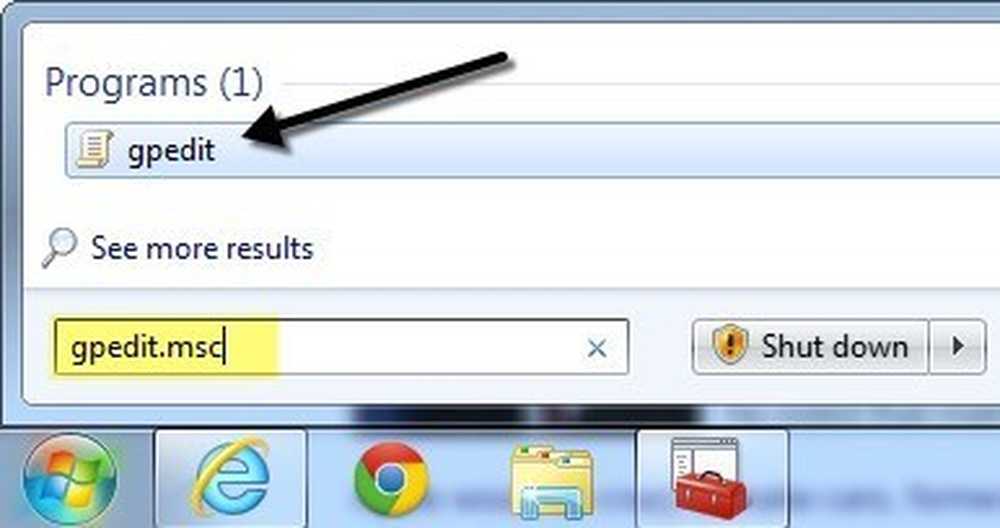
Αφού ανοίξετε τον επεξεργαστή, μεταβείτε στην ακόλουθη τοποθεσία:
Διαμόρφωση υπολογιστή - Πρότυπα διαχείρισης - Στοιχεία των Windows - Internet Explorer
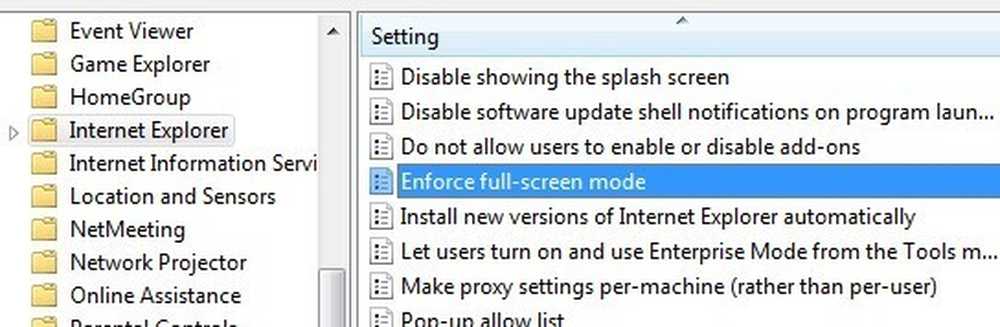
Στη δεξιά πλευρά, μετακινηθείτε προς τα κάτω μέχρι να δείτε Εφαρμόστε τη λειτουργία πλήρους οθόνης και στη συνέχεια κάντε διπλό κλικ στο στοιχείο. Από προεπιλογή, έχει οριστεί σε Δεν έχει ρυθμιστεί.
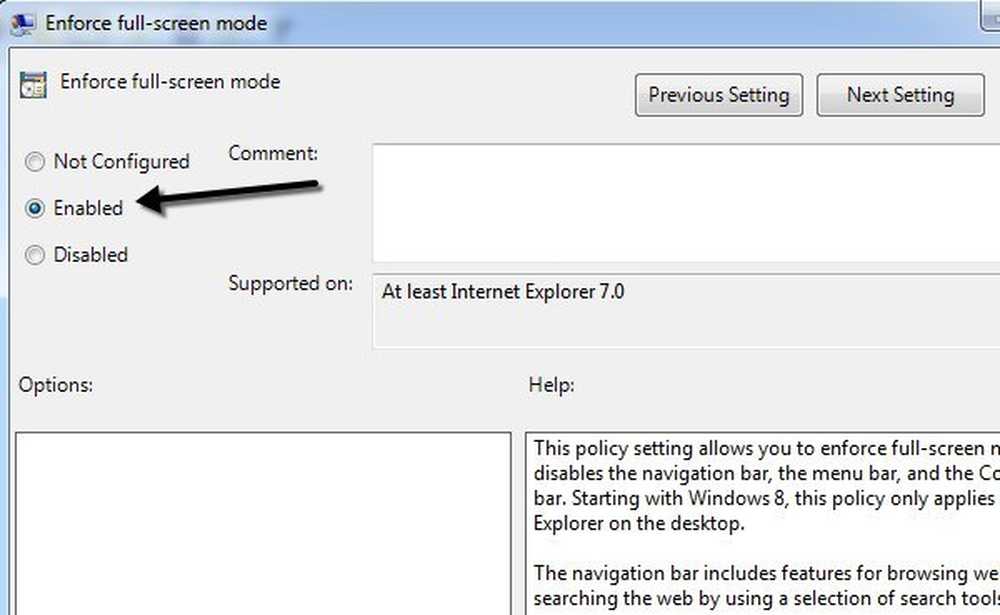
Κάνε κλικ στο Ενεργοποιήθηκε κάντε κλικ στο κουμπί επιλογής Εντάξει. Θα παρατηρήσετε επίσης το Βοήθεια στην ενότητα αυτή θα βρείτε μια λεπτομερή περιγραφή του τρόπου με τον οποίο η ρύθμιση θα επηρεάσει το IE. Μετακινηθείτε προς τα κάτω στην επόμενη ενότητα για να μάθετε πώς να περιηγείστε σε IE χρησιμοποιώντας μόνο συντομεύσεις πληκτρολογίου.
Ενεργοποίηση λειτουργίας IE Kiosk
Όπως αναφέρθηκε νωρίτερα, η λειτουργία κιβωτίων θα αφαιρέσει ακόμα και τη γραμμή τίτλου στο επάνω μέρος της οθόνης έτσι ώστε το μόνο πράγμα σε ολόκληρη την οθόνη να είναι η τρέχουσα ιστοσελίδα που έχει φορτωθεί.
Για να ανοίξετε το IE σε λειτουργία κιόσκι, θα πρέπει να περάσετε το εκτελέσιμο αρχείο μια επιπλέον παράμετρο. Μπορείτε είτε να επεξεργαστείτε την αρχική συντόμευση για το IE είτε μπορείτε να δημιουργήσετε μια ξεχωριστή συντόμευση για το άνοιγμα του IE σε κατάσταση λειτουργίας kiosk. Προτιμώ αυτή την τελευταία μέθοδο, ώστε να μπορείτε εύκολα να επιλέξετε κανονική λειτουργία ή κατάσταση περιπτέρου χωρίς να χρειάζεται να συνεχίσετε να επεξεργάζεστε τη συντόμευση.
Μπορείτε να δημιουργήσετε τη συντόμευση λειτουργίας κιόσκι κάνοντας δεξί κλικ οπουδήποτε στην επιφάνεια εργασίας και επιλέγοντας Νέος - Συντομώτερος δρόμος.
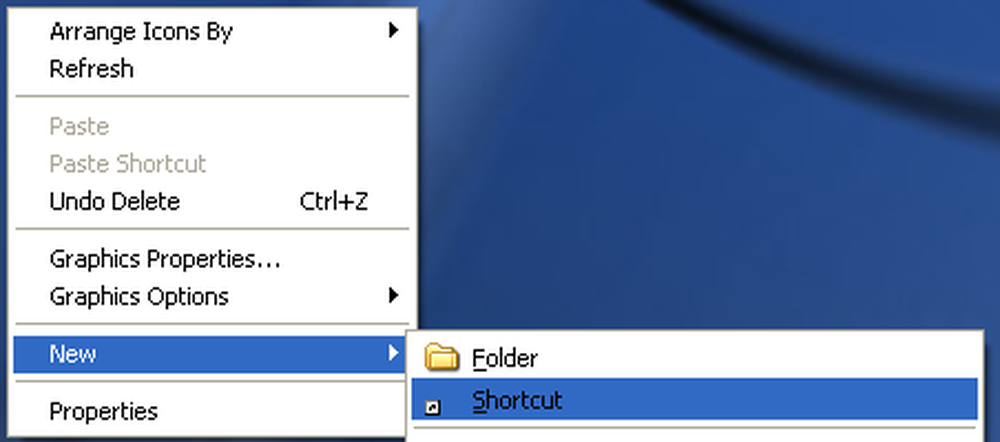
Στο πλαίσιο τοποθεσίας, αντιγράψτε και επικολλήστε την ακόλουθη γραμμή ακριβώς όπως φαίνεται, συμπεριλαμβανομένων των εισαγωγικών. Σημειώστε ότι το -κ μέρος είναι έξω από τα αποσπάσματα και αυτό είναι που θέλετε να είναι.
"C: \ Program Files \ Internet Explorer \ IEXPLORE.EXE" -k

Κάντε κλικ στο κουμπί Επόμενο και πληκτρολογήστε "Internet Explorer Kiosk"Ή ό, τι θέλετε να διακρίνετε τη σύνδεση από το κανονικό εικονίδιο του Internet Explorer στην επιφάνεια εργασίας σας. Κάντε κλικ Φινίρισμα για να δημιουργήσετε τη συντόμευση.

Από προεπιλογή, όταν κάνετε κλικ στον σύνδεσμο, το IE θα φορτωθεί με την προεπιλεγμένη αρχική σελίδα. Το διασκεδαστικό μέρος προσπαθεί τώρα να καταλάβει πώς να φτάσετε χωρίς να χρησιμοποιήσετε τα κουμπιά πλάτης ή προώθησης, τη γραμμή διευθύνσεων ή οτιδήποτε άλλο.
Ευτυχώς, μπορείτε να πάρετε μια ολόκληρη λίστα συντομεύσεων πληκτρολογίου του Internet Explorer για να σας βοηθήσει να περιηγηθείτε. Οι βασικές εντολές που πρέπει να ξέρετε είναι:
Alt + Αρχική σελίδα - Πηγαίνετε στην αρχική σας σελίδα
Backspace - Επιστροφή σε μια σελίδα (προηγούμενη σελίδα)
Alt + δεξιό βέλος - Προχωρήστε μία σελίδα (επόμενη σελίδα)
CTRL + O - Άνοιγμα νέου ιστότοπου ή σελίδας (πληκτρολογήστε μια διεύθυνση URL ιστότοπου)
CTRL + W - Κλείστε το παράθυρο προγράμματος περιήγησης
Παρόλο που χρειάζεται λίγος χρόνος για να συνηθίσετε, η περιήγηση στο Internet σε λειτουργία πλήρους οθόνης ή κιόσκι στο IE είναι στην πραγματικότητα αρκετά ωραία. Δεν υπάρχουν περισπασμοί και χρησιμοποιεί αποτελεσματικά όλη την οθόνη του ακινήτου σας.
Λειτουργία κιβωτίων στα Windows 8
Εάν εκτελείτε τα Windows 8.1, υπάρχει ένας άλλος τρόπος για να ενεργοποιήσετε τη λειτουργία του κιβωτίου έτσι ώστε να είναι η μόνη εφαρμογή την οποία ο χρήστης μπορεί να εκτελέσει. Ο χρήστης δεν μπορεί να μεταβεί στην οθόνη "Έναρξη" και δεν μπορεί να κλείσει καθόλου την εφαρμογή. Δεν έχουν πρόσβαση στη γραμμή Charms ή σε οτιδήποτε άλλο. Χρησιμοποιώντας τις δύο μεθόδους που αναφέρθηκαν παραπάνω, ένας χρήστης θα μπορούσε ακόμα να αποκτήσει πρόσβαση σε άλλα προγράμματα, ρυθμίσεις, εξερευνητές κ.λπ. απλά πατώντας το πλήκτρο Windows στο πληκτρολόγιο.
Αυτή η ειδική λειτουργία στα Windows 8 καλείται Ανατεθείσα πρόσβαση και μπορεί να χρησιμοποιηθεί με οποιαδήποτε σύγχρονη εφαρμογή των Windows. Αυτό σημαίνει ότι δεν μπορείτε να το χρησιμοποιήσετε με οποιαδήποτε εφαρμογή για υπολογιστές. Ευτυχώς, υπάρχει μια σύγχρονη έκδοση του IE μαζί με μια εκδοχή desktop του IE στα Windows 8.1.
Για να χρησιμοποιήσετε αυτήν τη λειτουργία υπερσυσχετιζόμενου κιβωτίου, πρέπει πρώτα να δημιουργήσετε έναν νέο τοπικό λογαριασμό στον υπολογιστή. Για να το κάνετε αυτό, ανοίξτε τη γραμμή charms και κάντε κλικ στο Ρυθμίσεις.
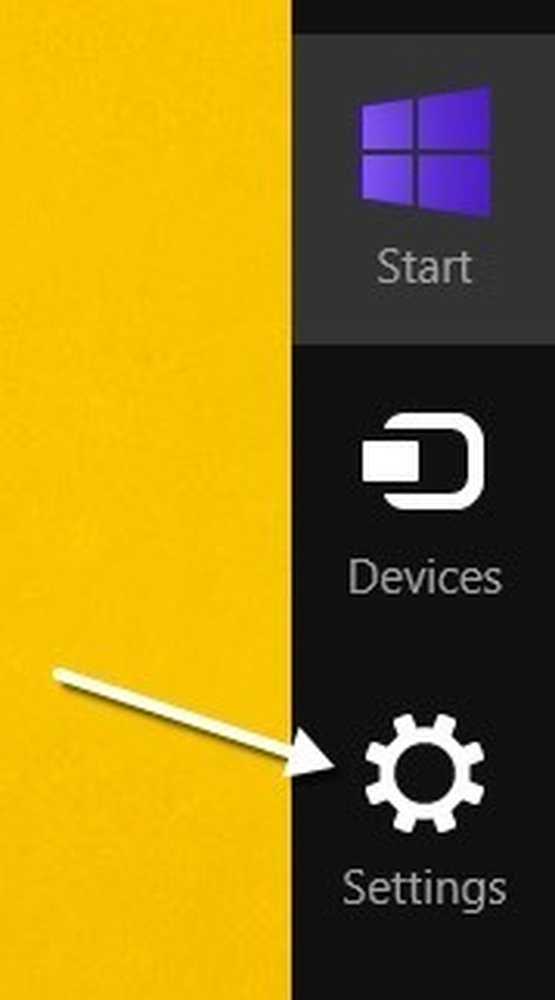
Τώρα κάντε κλικ στο Αλλαγή ρυθμίσεων υπολογιστή στο κάτω μέρος της γραμμής τσέπης.
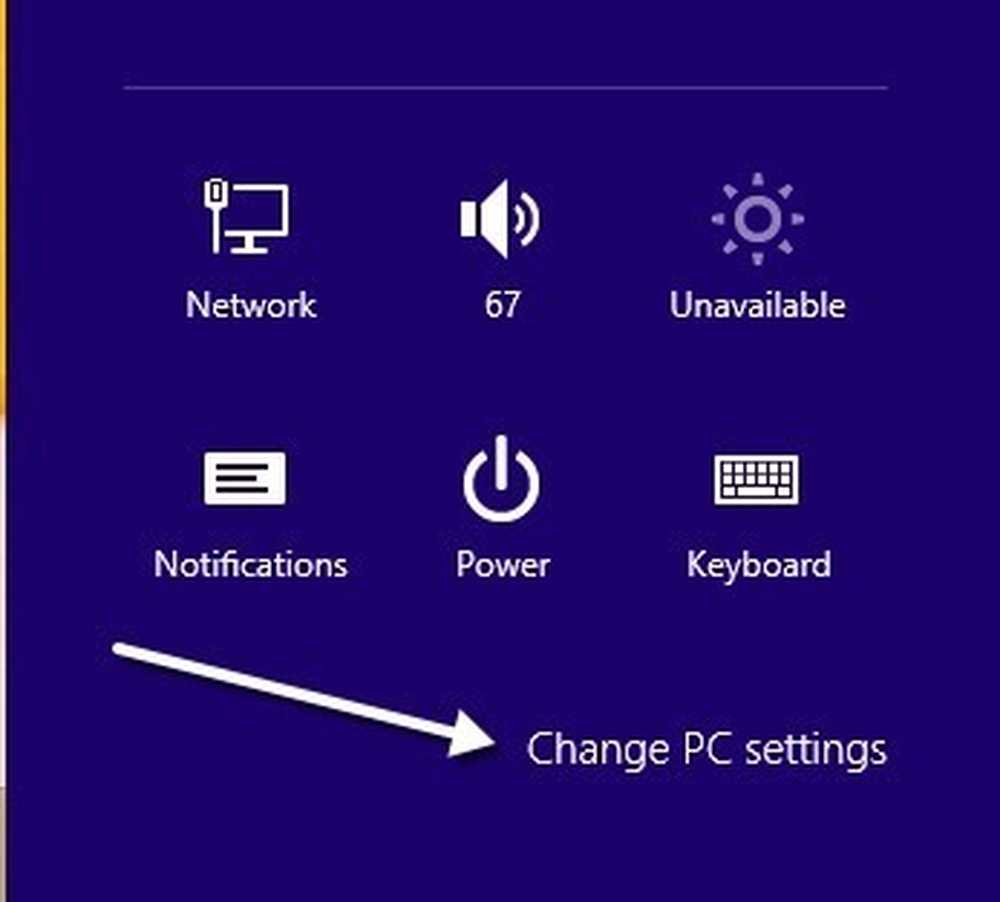
Στο αριστερό μενού, κάντε κλικ στο Λογαριασμοί και στη συνέχεια κάντε κλικ στο Άλλοι λογαριασμοί.
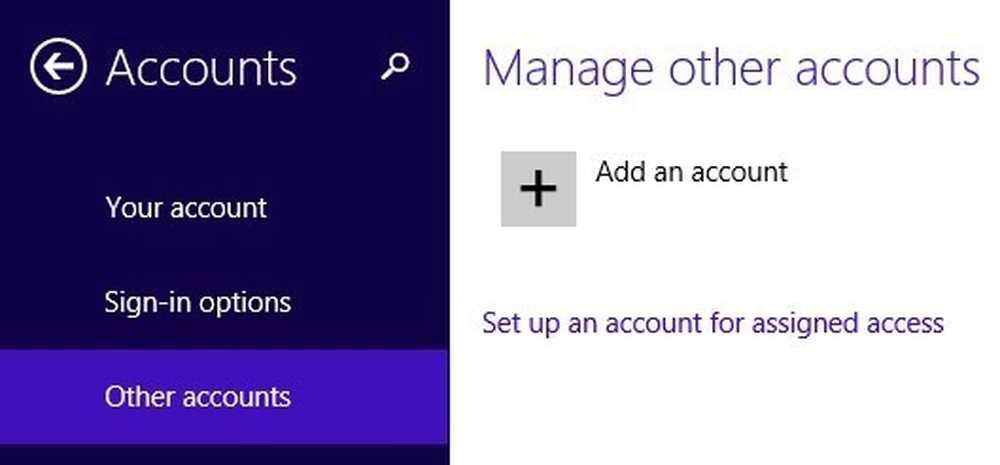
Κάντε κλικ στο Προσθέστε ένα λογαριασμό για να ξεκινήσετε την προσθήκη ενός νέου τοπικού λογαριασμού. Από προεπιλογή, τα Windows θα προσπαθήσουν να σας κάνουν να δημιουργήσετε έναν λογαριασμό Microsoft, τον οποίο δεν θέλουμε να κάνουμε.
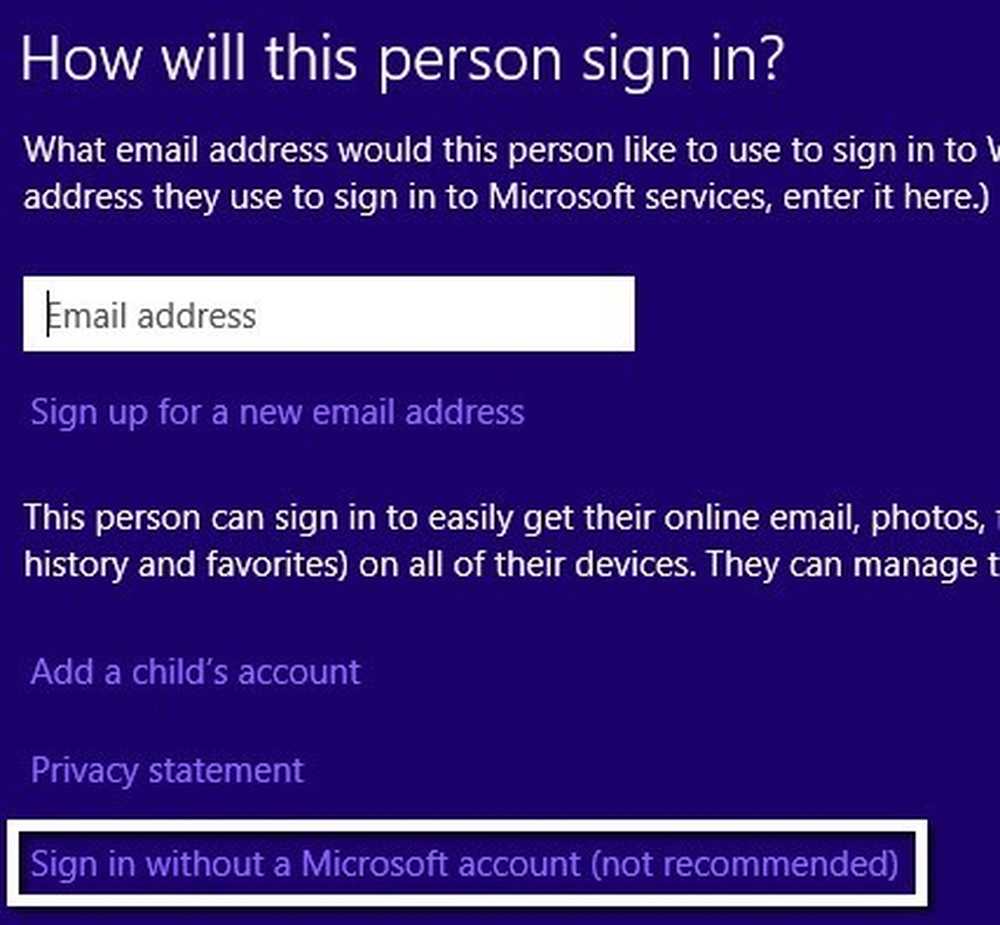
Κάντε κλικ Συνδεθείτε χωρίς λογαριασμό Microsoft στο κάτω μέρος και στη συνέχεια κάντε κλικ στο κουμπί Τοπικός λογαριασμός στην επόμενη σελίδα που εμφανίζεται.
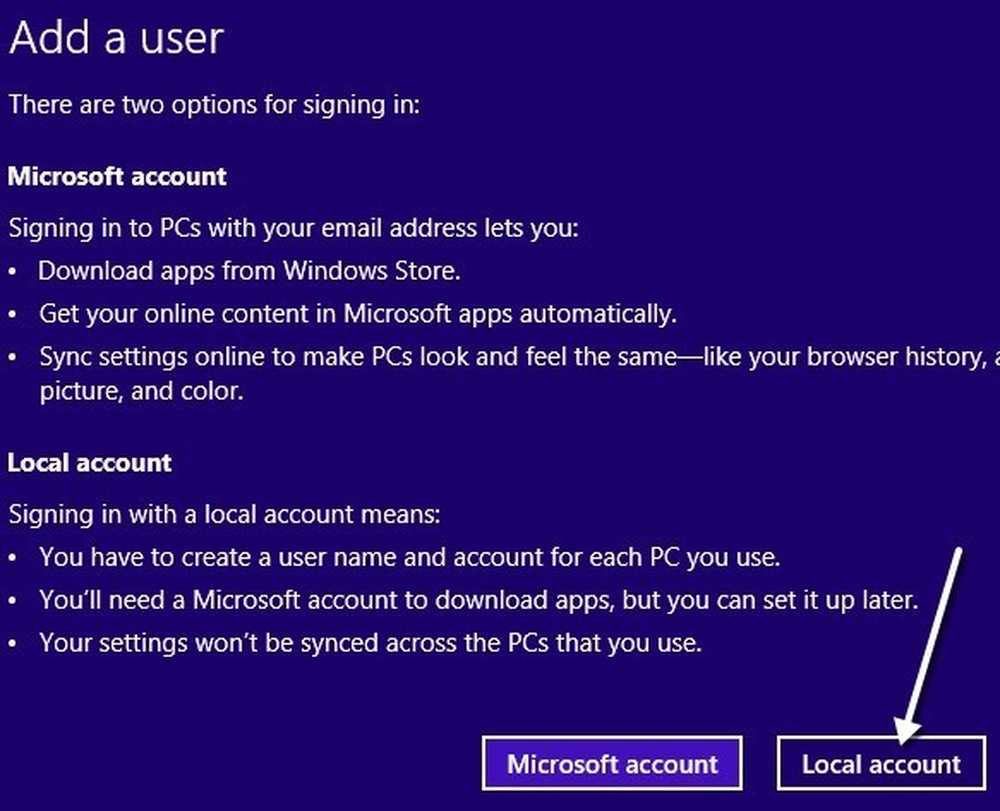
Τέλος, δώστε στο νέο λογαριασμό σας ένα όνομα και έναν κωδικό πρόσβασης. Κάντε κλικ Επόμενο και μετά Φινίρισμα.
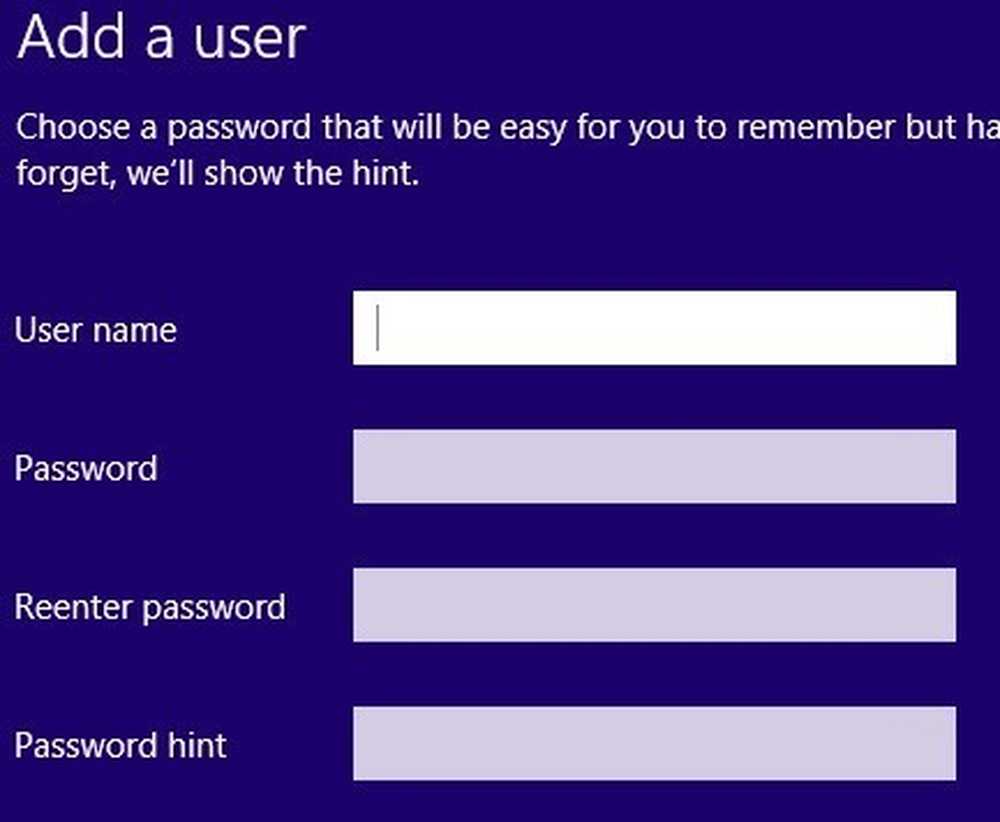
Τώρα που έχετε προσθέσει τον νέο τοπικό λογαριασμό, επιστρέψτε στην οθόνη Έναρξη και αποσυνδεθείτε από τον τρέχοντα λογαριασμό. Κάντε κλικ στο όνομα λογαριασμού και στη συνέχεια κάντε κλικ στο κουμπί Αποσύνδεση.
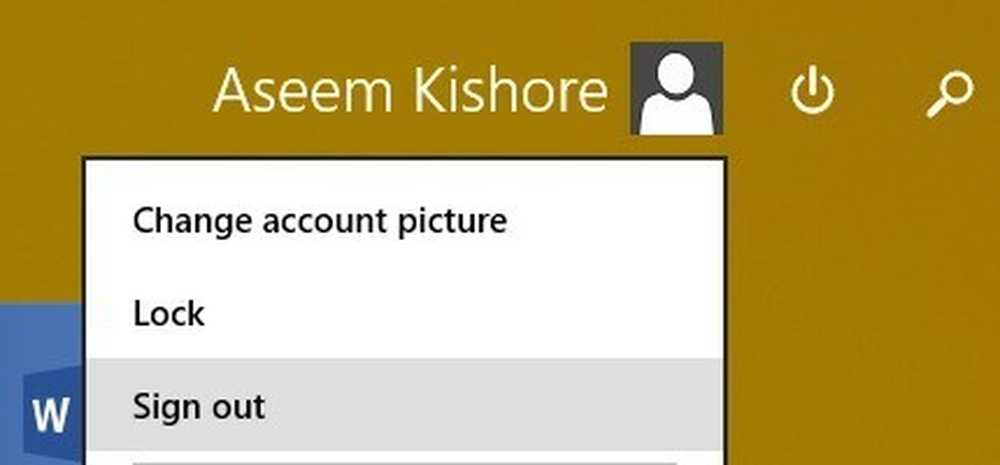
Συνδεθείτε στο νέο τοπικό λογαριασμό που δημιουργήσατε και αφήστε το να ρυθμιστεί το προφίλ. Πρέπει να το κάνετε αυτό, διαφορετικά τα επόμενα βήματα δεν θα λειτουργήσουν. Επίσης, εάν θέλετε να αντιστοιχίσετε μια μη ενσωματωμένη εφαρμογή των Windows στον λογαριασμό, ανοίξτε την εφαρμογή Windows Store και κατεβάστε την εφαρμογή έτσι ώστε να είναι εγκατεστημένη για αυτόν τον χρήστη. Στην περίπτωσή μας, πρόκειται απλά να χρησιμοποιήσουμε την ενσωματωμένη IE σύγχρονη εφαρμογή.
Αφού συνδεθείτε και εμφανιστεί η οθόνη "Έναρξη", προχωρήστε και αποσυνδεθείτε. Συνδεθείτε ξανά χρησιμοποιώντας τον αρχικό λογαριασμό διαχειριστή στον οποίο ξεκινήσατε. Και πάλι, ανοιχτό Αλλαγή ρυθμίσεων υπολογιστή και κάντε κλικ στο Άλλοι λογαριασμοί. Αυτή τη φορά κάντε κλικ στο Δημιουργία λογαριασμού για την εκχωρηθείσα πρόσβαση.
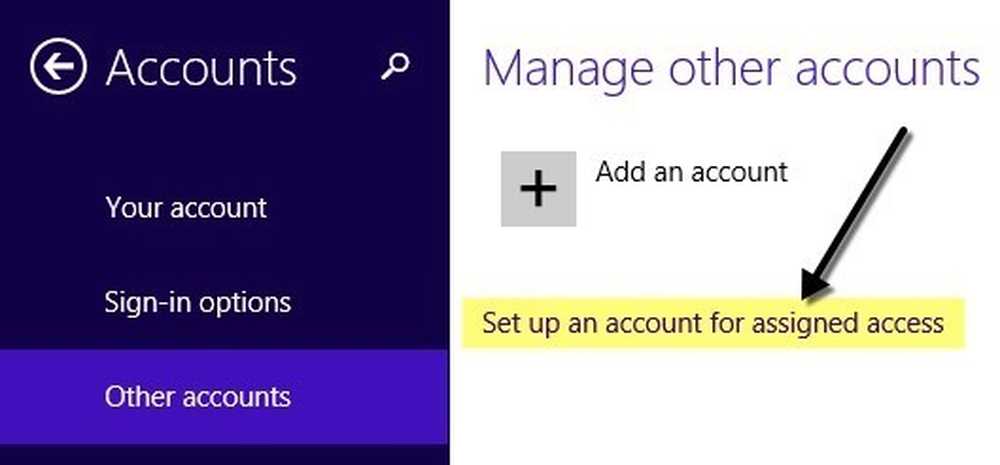
Τώρα το μόνο που έχετε να κάνετε είναι να επιλέξετε τον τοπικό λογαριασμό που δημιουργήσατε και να επιλέξετε την εφαρμογή που θέλετε να αντιστοιχιστεί σε αυτόν το λογαριασμό. 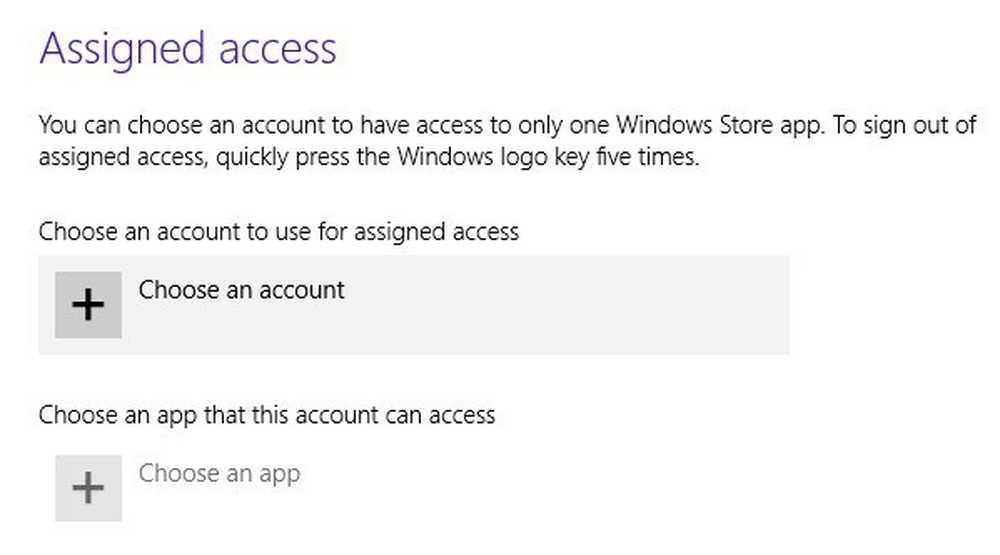
Όταν κάνετε κλικ Επιλέξτε μια εφαρμογή, θα δείτε ότι η λίστα περιέχει μόνο σύγχρονες εφαρμογές και όχι εφαρμογές για επιτραπέζιους υπολογιστές. Έχω επιλέξει τον Internet Explorer όπως φαίνεται παρακάτω.
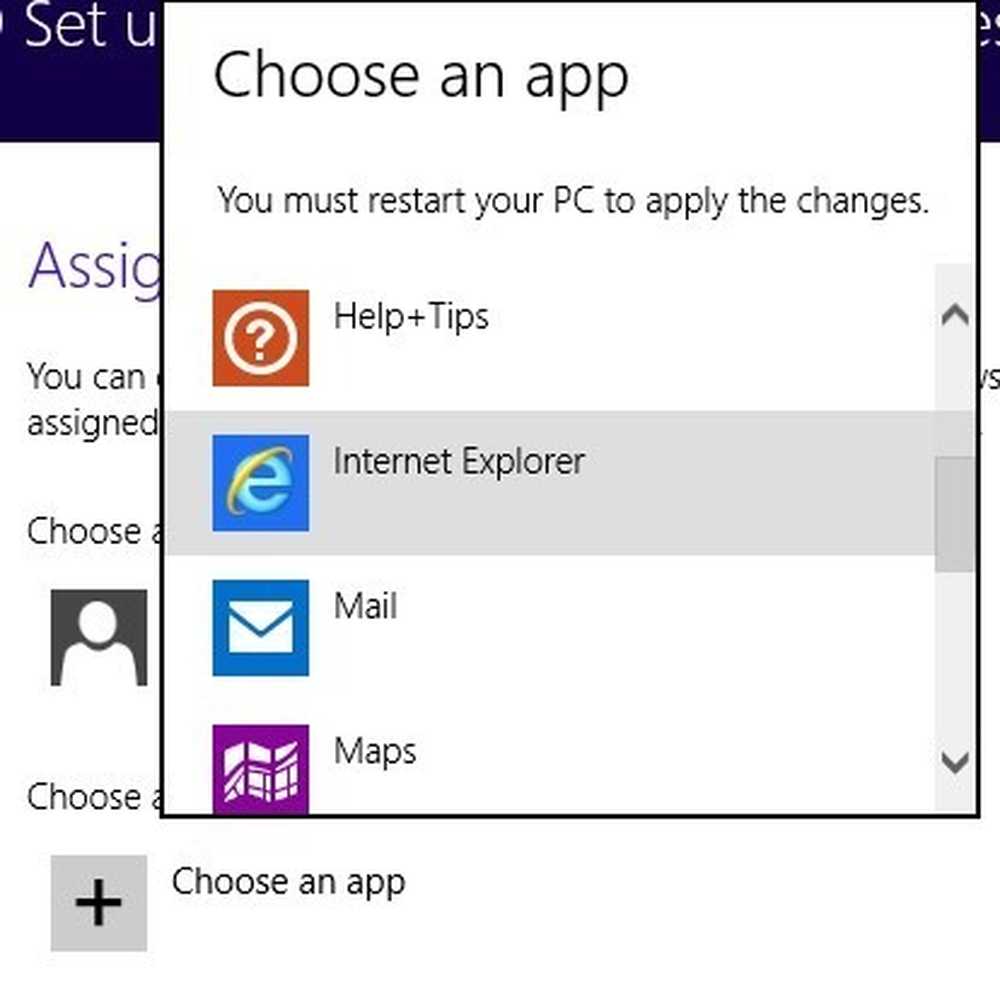
Αυτό είναι! Τώρα απλώς αποσυνδεθείτε από το λογαριασμό σας και συνδεθείτε στον τοπικό λογαριασμό. Θα δείτε ότι η εφαρμογή φορτώνει άμεσα και δεν υπάρχει απολύτως τίποτα άλλο που μπορείτε να έχετε πρόσβαση στο σύστημα. Αυτό πραγματικά κλειδώνει τον υπολογιστή σε μια συγκεκριμένη εφαρμογή. Για να αποσυνδεθείτε από τον περιορισμένο λογαριασμό, πρέπει να πατήσετε το πλήκτρο των Windows πέντε φορές.
Αυτές είναι όλες οι διαφορετικές λειτουργίες του Internet Explorer που μπορείτε να χρησιμοποιήσετε στα Windows 7 και στα Windows 8. Εάν έχετε ερωτήσεις, δημοσιεύστε ένα σχόλιο. Απολαμβάνω!




